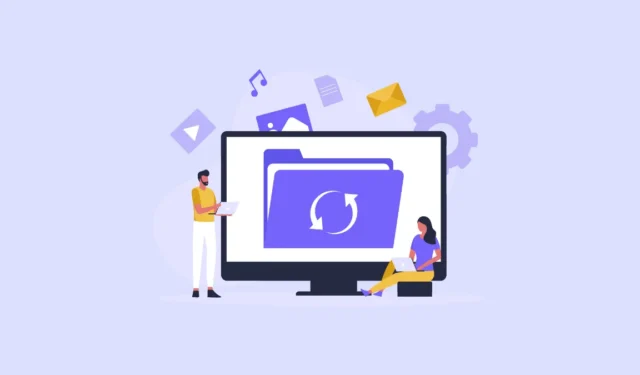
Независимо от того, купили ли вы новый компьютер с Windows 11 или обновили существующий до последней версии ОС Microsoft, рекомендуется создать диск восстановления. Диск восстановления может помочь избавить вас от множества неприятностей, если на вашем компьютере когда-либо возникнут проблемы, которые невозможно решить с помощью обычных решений.
Благодаря диску восстановления вам не придется начинать с нуля в случае возникновения проблем с вашим компьютером. Вы можете просто использовать диск восстановления для простой переустановки Windows, и Microsoft даже включает встроенные инструменты, которые помогут вам создать такой диск всего за несколько кликов. Вот как вы можете это сделать.
- Откройте меню «Пуск», введите
recoveryи нажмите «Создать диск восстановления», когда он появится.
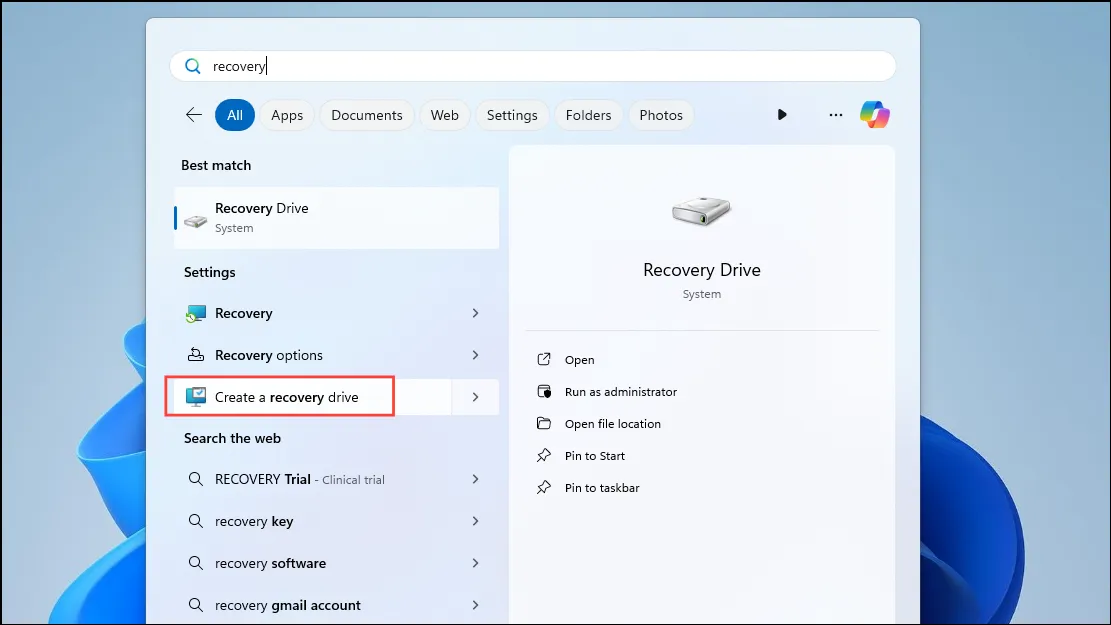
- Запустится мастер установки диска восстановления. Нажмите кнопку «Далее» после проверки опции «Резервное копирование системных файлов на диск восстановления».
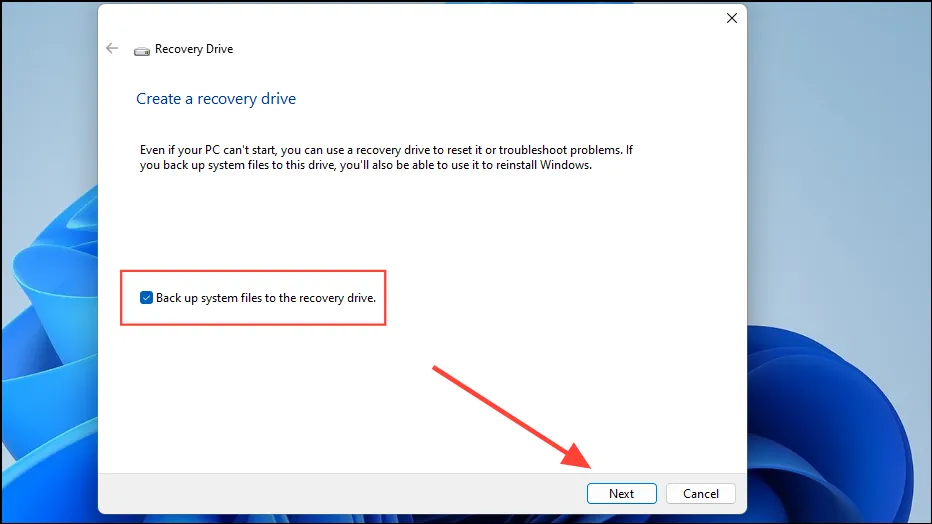
- Теперь вам нужно будет подключить USB-накопитель объемом не менее 16 ГБ свободного места. Windows удалит все существующие данные на диске перед созданием на нем диска восстановления. Нажмите кнопку «Далее» после подключения диска.
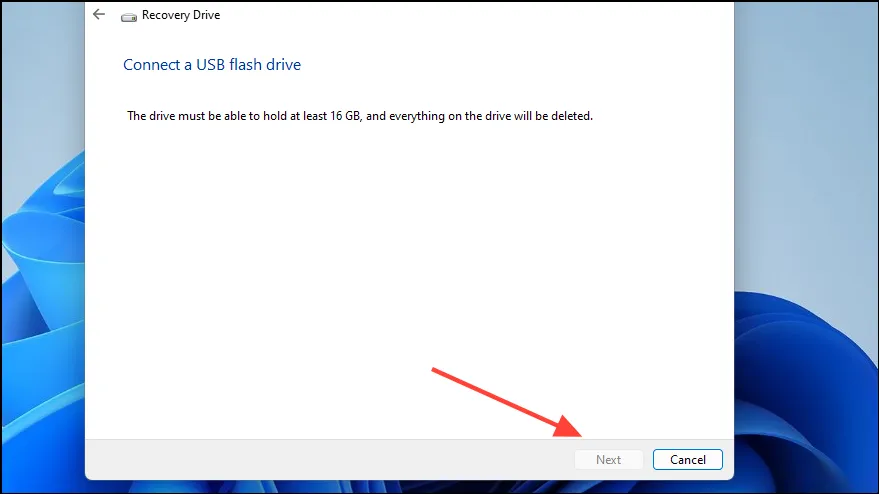
- Далее нажмите кнопку «Создать» и дождитесь завершения процесса. Поскольку на диск необходимо записать много файлов, это может занять некоторое время.
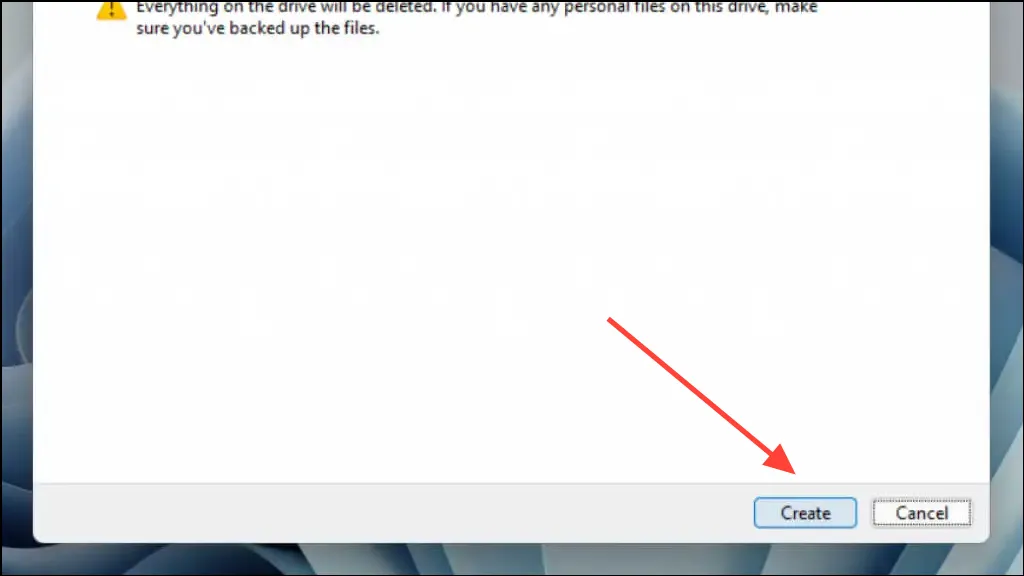
- Наконец, нажмите кнопку «Готово», как только диск восстановления будет создан.
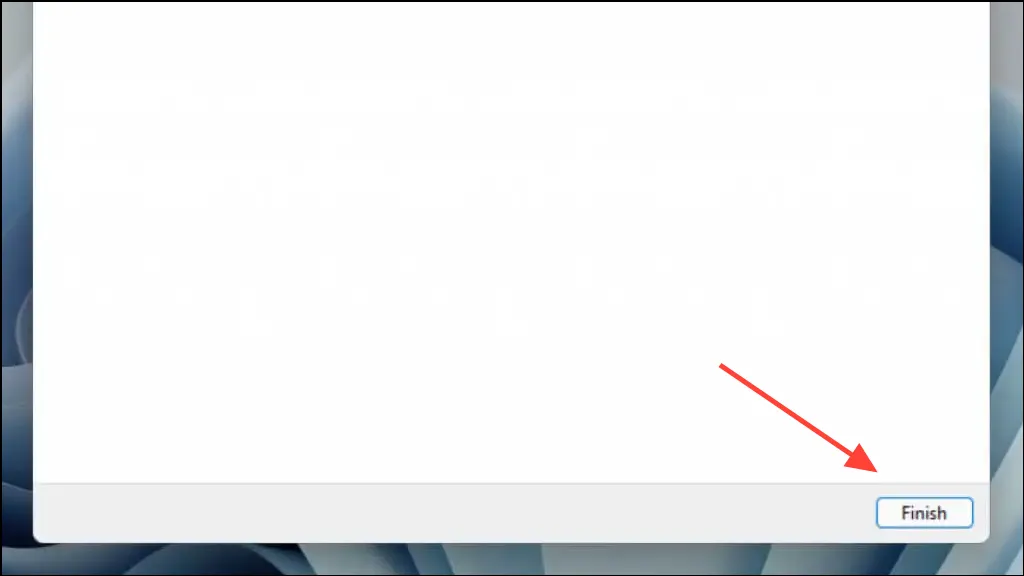
После создания диска восстановления вы можете использовать его для переустановки Windows 11 на свой компьютер, если возникнут проблемы и он не запустится. Вы можете использовать его для восстановления вашего компьютера, если ранее вы создали точку восстановления системы. Поскольку Windows часто добавляет дополнительные функции через обновления с течением времени, мы рекомендуем регулярно создавать диск восстановления. Таким образом, вам не придется устанавливать более старые версии ОС в случае возникновения проблемы.


Добавить комментарий